Setting Wifi Pada UBUNTU anda
Kebanyakan dari pengguna Ubuntu dan distro/edaran lain Linux memerlukan penggunanya mempunyai perhubungan internet yg bagus dan laju seperti jalur lebar dan sebagainya. Tetapi mungkin ada antara ketikanya kita terpaksa membawa laptop atau komputer kita di tempat lain seperti kolej dan sebagainya dan ditambah pula perhubungan internet menggunakan tanpa wayar atau wayarles. Jadi mungkin ada antara anda menggunakan kad wayarles atau adpater, atau telah terpasang secara binaan dalaman laptop.
Masalahnya adalah, kerana kebanyakan driver adapter wayarles anda tidak boleh terpasang secara automatik dalam Ubuntu anda. Oleh itu anda perlu memasang satu perisian iaitu Ndiswrapper. Perisian ini berfungsi dengan menggunakan driver dari Windows di dalam kotak Linux atau Ubuntu anda. Jika anda mempunyai internet menggunakan cara lain seperti LAN dan sebagainya, anda boleh mendapatkan Ndiswrapper secara atas talian. Jika sumber utama internet anda adalah hanya dari wayarles anda, terutama di kolej, anda boleh mendapatkan perisian Ndiswrapper melalui entri ini. Untuk tutorial kali ini, ia tertumpu kepada adapter wayarles Aztech WL635USB, dan mungkin ia berfungsi untuk adapter wayarles lain.
Pertama sekali, anda perlu mendapatkan 3 pakej dari perisian Ndiswrapper ini dari internet melalui komputer yg disambung dengan internet(kafe siber, komputer rakan yg tersedia hubungan internet). Sila muat turun pakej ini dan pasangnya dengan mengklik dua-kali tetikus pada fail .deb tersebut. Jangan pasangkan atau cucuk adapter usb aztech anda dahulu ketika langkah ini.:
* ndiswrapper-common_1.43-1ubuntu2_all.deb
* ndiswrapper-utils-1.9_1.43-1ubuntu2_i386.deb
* ndisgtk_0.7.2-1ubuntu1_i386.deb
Kedua, anda perlu menyenaraihitamkan atau menghilangkan kebenaran pada driver sumber terbuka bcm43xx. Caranya adalah membuka terminal, kemudian taipkan ini dan tekan Enter.
* echo ‘blacklist bcm43xx’ | sudo tee -a /etc/modprobe.d/blacklist
Seterusnya, plugkan USB wayarles anda, dan semak adakah, komputer mengecam adapter anda. Untuk semak, taip “ lsusb ” dalam terminal Ubuntu anda.
Kemudian, anda perlu sediakan driver Aztech Windows anda untuk dimasukkan ke dalam Ubuntu anda. Jika anda sudah pasang driver itu pada PC anda yg melakukan dual-booting, jadi anda perlu mencari fail ber-extension .inf pada folder driver wayarles anda dan beberapa fail lain seperti .sys dan .bin dari Windows anda.Alternatifnya, anda boleh dapatkan dari CD driver anda ketika membeli usb wayarles tersebut. Untuk kemudahan anda bagi yg menggunakan Aztech WL635USB, anda boleh muat turun fail tersebut di sini.
* TUSB1150.INF
* TUSB_XP.sys
* TUSB_9x.sys
* TUSB1150.cat
* FwUSB1b.bin
* tnetwcoinst.dll
Jika anda menggunakan Vista,kemungkinan fail driver untuk .sys yg berbeza. Selepas anda mendapatkan fail di atas, anda salin-dan-tampal(copy-and-paste) di satu folder di kotak Ubuntu anda. Mungkin anda boleh buat satu direktori baru (direktori Wifi misalnya) di /home/[nama_anda]/[direktori baru]. Jika direktor tersebut bernama Wifi, jadi alamatnya seperti ini: /home/[nama_anda]/Wifi . Kemudian masukkan fail driver di atas ke dalam direktori ini.
Anda akan gunakan antarammuka ndisgtk untuk memasang driver wayarles anda kerana anda telah pun memasang pakej ini (ndisgtk) sebelum ini dengan langkah pertama di atas. Buka System > Administration > Windows wireless drivers. Jika sistem mahukan kata laluan, hanya masukkannya. Dan anda boleh memasang driver wayarles tersebut dengan antaramuka itu. Hanya pasang dengan layar(browse) pada fail .inf dalam direktori yg telah anda letak pada mulanya tadi. Sekarang, pemasangan driver telah selesai.
Langkah terakhir, anda perlukan supaya driver wayarles anda di-load ketika komputer pada Ubuntu dibuka. Jadi anda tidakprelu engaktifkan driver setiap kali kompuuter dibuka. Untuk menjalankan langkah ini, buka terminal dan taipkan ini:
* sudo ndiswrapper -m
Sekarang, anda boleh, mematikan dan membuka semula komputer anda dan gunakan fungsi internet dari usb wayarles anda. Perhatikan isyarat wayarles di palang atas, atau bahagian kanan atas desktop anda. Ia berbentuk seperti tangga yg menunjukkan berapa kelajuan dan isyarat penerimaan wayarles dari perkakasan usb wayarles tersebut.
Harap ia dapat membantu. Jika ingin panduan lengkap dan juga bantuan, boleh mendapatkan pertolongan melalui dokumentasi ini.
artikel dari http://senyumansedekah.wordpress.com
Masalahnya adalah, kerana kebanyakan driver adapter wayarles anda tidak boleh terpasang secara automatik dalam Ubuntu anda. Oleh itu anda perlu memasang satu perisian iaitu Ndiswrapper. Perisian ini berfungsi dengan menggunakan driver dari Windows di dalam kotak Linux atau Ubuntu anda. Jika anda mempunyai internet menggunakan cara lain seperti LAN dan sebagainya, anda boleh mendapatkan Ndiswrapper secara atas talian. Jika sumber utama internet anda adalah hanya dari wayarles anda, terutama di kolej, anda boleh mendapatkan perisian Ndiswrapper melalui entri ini. Untuk tutorial kali ini, ia tertumpu kepada adapter wayarles Aztech WL635USB, dan mungkin ia berfungsi untuk adapter wayarles lain.
Pertama sekali, anda perlu mendapatkan 3 pakej dari perisian Ndiswrapper ini dari internet melalui komputer yg disambung dengan internet(kafe siber, komputer rakan yg tersedia hubungan internet). Sila muat turun pakej ini dan pasangnya dengan mengklik dua-kali tetikus pada fail .deb tersebut. Jangan pasangkan atau cucuk adapter usb aztech anda dahulu ketika langkah ini.:
* ndiswrapper-common_1.43-1ubuntu2_all.deb
* ndiswrapper-utils-1.9_1.43-1ubuntu2_i386.deb
* ndisgtk_0.7.2-1ubuntu1_i386.deb
Kedua, anda perlu menyenaraihitamkan atau menghilangkan kebenaran pada driver sumber terbuka bcm43xx. Caranya adalah membuka terminal, kemudian taipkan ini dan tekan Enter.
* echo ‘blacklist bcm43xx’ | sudo tee -a /etc/modprobe.d/blacklist
Seterusnya, plugkan USB wayarles anda, dan semak adakah, komputer mengecam adapter anda. Untuk semak, taip “ lsusb ” dalam terminal Ubuntu anda.
Kemudian, anda perlu sediakan driver Aztech Windows anda untuk dimasukkan ke dalam Ubuntu anda. Jika anda sudah pasang driver itu pada PC anda yg melakukan dual-booting, jadi anda perlu mencari fail ber-extension .inf pada folder driver wayarles anda dan beberapa fail lain seperti .sys dan .bin dari Windows anda.Alternatifnya, anda boleh dapatkan dari CD driver anda ketika membeli usb wayarles tersebut. Untuk kemudahan anda bagi yg menggunakan Aztech WL635USB, anda boleh muat turun fail tersebut di sini.
* TUSB1150.INF
* TUSB_XP.sys
* TUSB_9x.sys
* TUSB1150.cat
* FwUSB1b.bin
* tnetwcoinst.dll
Jika anda menggunakan Vista,kemungkinan fail driver untuk .sys yg berbeza. Selepas anda mendapatkan fail di atas, anda salin-dan-tampal(copy-and-paste) di satu folder di kotak Ubuntu anda. Mungkin anda boleh buat satu direktori baru (direktori Wifi misalnya) di /home/[nama_anda]/[direktori baru]. Jika direktor tersebut bernama Wifi, jadi alamatnya seperti ini: /home/[nama_anda]/Wifi . Kemudian masukkan fail driver di atas ke dalam direktori ini.
Anda akan gunakan antarammuka ndisgtk untuk memasang driver wayarles anda kerana anda telah pun memasang pakej ini (ndisgtk) sebelum ini dengan langkah pertama di atas. Buka System > Administration > Windows wireless drivers. Jika sistem mahukan kata laluan, hanya masukkannya. Dan anda boleh memasang driver wayarles tersebut dengan antaramuka itu. Hanya pasang dengan layar(browse) pada fail .inf dalam direktori yg telah anda letak pada mulanya tadi. Sekarang, pemasangan driver telah selesai.
Langkah terakhir, anda perlukan supaya driver wayarles anda di-load ketika komputer pada Ubuntu dibuka. Jadi anda tidakprelu engaktifkan driver setiap kali kompuuter dibuka. Untuk menjalankan langkah ini, buka terminal dan taipkan ini:
* sudo ndiswrapper -m
Sekarang, anda boleh, mematikan dan membuka semula komputer anda dan gunakan fungsi internet dari usb wayarles anda. Perhatikan isyarat wayarles di palang atas, atau bahagian kanan atas desktop anda. Ia berbentuk seperti tangga yg menunjukkan berapa kelajuan dan isyarat penerimaan wayarles dari perkakasan usb wayarles tersebut.
Harap ia dapat membantu. Jika ingin panduan lengkap dan juga bantuan, boleh mendapatkan pertolongan melalui dokumentasi ini.
artikel dari http://senyumansedekah.wordpress.com

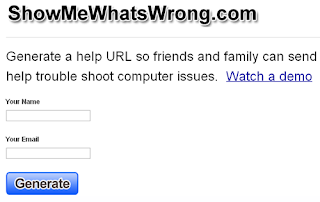
Ulasan
Catat Ulasan
SILA KOMEN YE LEPAS BACA